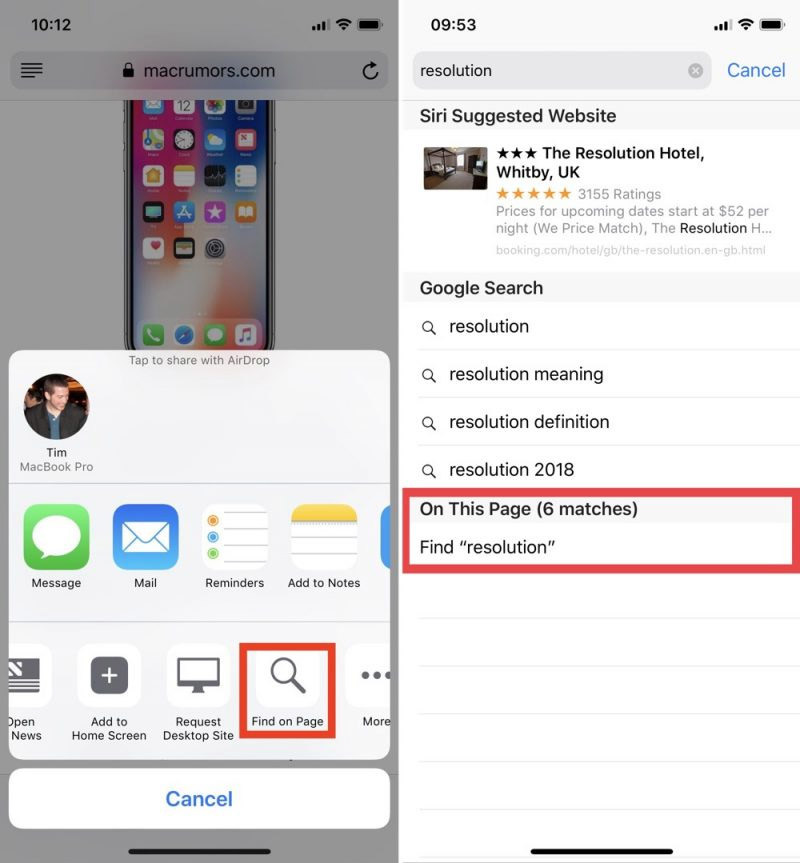Nếu đang tìm cách cắt giảm thời gian khi thực hiện một số tác vụ nhất định trên iPhone, bạn có thể tìm thấy giải pháp ẩn giấu bên trong hệ điều hành di động của Apple.
Dưới đây là 5 mẹo cực hữu ích giúp bạn tiết kiệm thời gian khi sử dụng iPhone. Song, bạn cần lưu ý là chúng nhìn chung phát huy tác dụng đối với các hệ điều hành từ iOS 11 trở lên.
Tìm kiếm một trang web
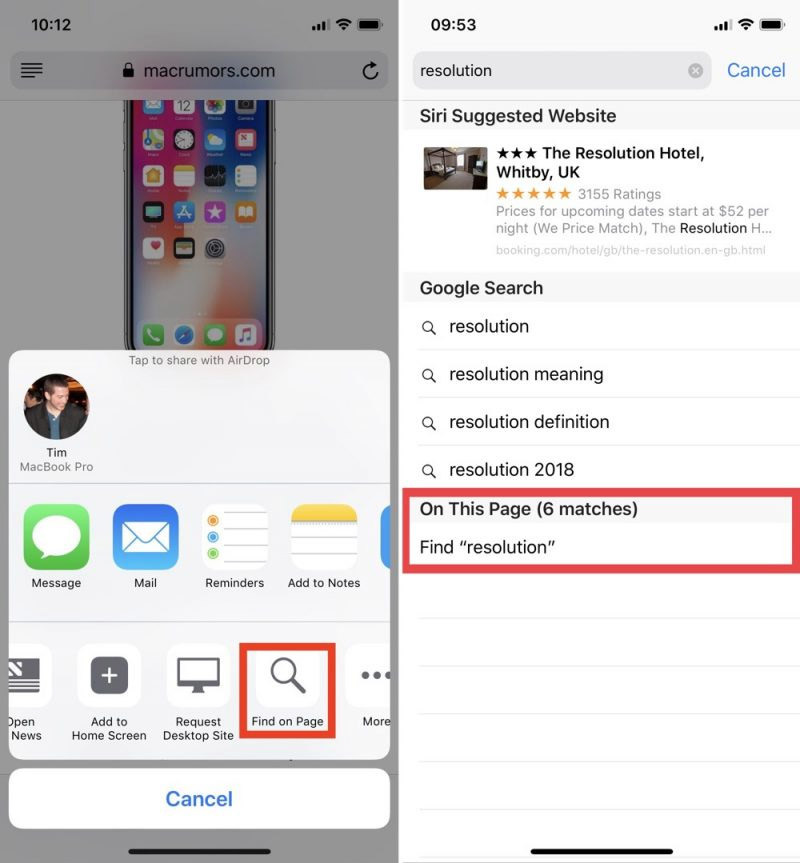
Với trình duyệt Safari trên iOS, có 2 cách để tìm kiếm một từ hoặc cụm từ nhất định trong một trang web.
Cách thứ nhất, chạm vào biểu tượng Share (hình vuông với một mũi tên chỉ ra ngoài), trượt ngón tay của bạn sang trái dọc xuống phía dưới cột và chạm vào nút Find on Page (biểu tượng kính lúp). Lúc này, chỉ cần gõ thứ đang tìm kiếm, bạn sẽ nhận được các kết quả trả lại tự động.
Cách thứ hai nhanh hơn, trong đó bạn sẽ gõ trực tiếp cụm cần tìm kiếm vào thanh địa chỉ của Safari, rồi chạm vào tùy chọn On This Page ở cuối danh sách đề xuất. Cuối cùng, bạn có thể chọn bất kỳ kết quả nào hiển thị trên trang hiện tại.
Gạt để xóa trong ứng dụng Máy tính

Có một quan niệm sai lầm phổ biến là, nếu bạn gõ số sai trong ứng dụng Máy tính ở iPhone, bạn sẽ phải nhập lại tòa bộ chuỗi số từ đầu. May mắn là, bạn vẫn có cách để tránh phải làm như vậy: Chỉ đơn giản dùng ngón tay gạt sang trái hoặc sang phải của chuỗi số đã hiển thị để loại bỏ số cuối cùng bạn đã gõ. Bạn có thể lặp lại hành động này cho tới khi xóa được hết những chữ số mình muốn.
Truy nhập sâu hơn vào các lựa chọn trong Trung tâm kiểm soát

Ở iOS 11, Trung tâm kiểm soát (Control Center) được thiết kế để hé lộ các khả năng kiểm soát sâu hơn khi người dùng ấn cứng để kích hoạt cảm ứng lực 3D Touch, ví dụ như thử nó trên nút camera. Nếu bạn sở hữu một chiếc iPhone SE hoặc một chiếc iPhone cũ hơn không hỗ trợ các cử chỉ 3D Touch, bạn vẫn có thể tiếp cận các khản năng này thông qua bất kỳ nút nào hỗ trợ chúng chỉ đơn giản bằng cách nhấn lâu hơn.
Chuyên nhanh từ số/biểu tượng sang các chữ cái
Chuyển đổi các bàn phím trên màn hình khi bạn cần để gõ số hoặc biểu tượng là việc làm thường xuyên trên iPhone. Vì vậy, đây là một mẹo giúp bạn thực hiện việc chuyển đổi siêu nhanh chóng: Thay vì chạm vào phím "123" để chuyển sang bàn phím số/biểu tượng, hãy giữ nó và trượt ngón tay của bạn về phía phím mong muốn, rồi thả. Chỉ một hành động đơn lẻ này gõ được số/biểu tượng bạn mong muốn và bàn phím sẽ tự động chuyển sang dạng ký tự chữ cái, giúp bạn tránh phải thực hiện 3 cú chạm riêng rẽ để đạt được cùng kết quả.
Xóa mọi thông báo cùng lúc

Nếu bạn có có hàng loạt thông báo trong ngày hoặc trong tuần dồn ứ trên màn hình cảnh báo (Notifications) của iPhone, đừng lãng phí thời gian bằng cách xóa từng thông báo một. Chỉ đơn giản ấn cứng vào biểu tượng "X" đầu tiên bạn nhìn thấy ở bên phải danh sách. Từ đây, bạn chỉ cần chọn Clear All Notifications 3D Touch để khiến chúng biến mất ngay lập tức.
Tuấn Anh/Vietnamnet (Theo MacRumors)